使命召唤是一款第一人称射击游戏,包含单人剧情和多人联机模式,好多win8.1系统都安装这款游戏,在游戏过程中难免会遇到一些问题。比如最常见的win8.1系统不能玩使命召唤游戏,也不知道怎么回事?不要担心,接下去小编和大家分享win8.1系统不能玩使命召唤的解决方法。

解决方法
1、在win8.1系统桌面上找到使命召唤ol图标(或者找到安装路径,打开安装路径里面的TCLS文件夹,在此文件夹下面找到Client.exe);
2、然后右击选择“属性”选项;
3、然后在弹出来的属性面板中,勾选“以兼容模式运行这个程序”,并选择windows7,然后点击却大按钮就可以了(最好用腾讯游戏平台软件打开游戏)。
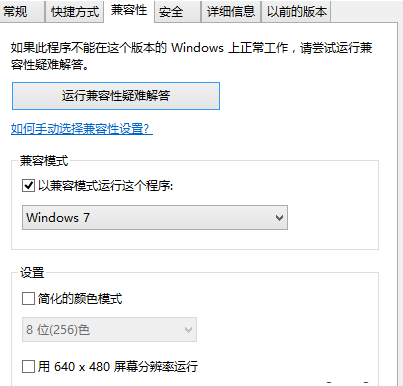
以上就是关于Win8.1系统不能运行使命召唤ol怎么办以及win8.1不能玩使命召唤的解决方法的介绍,方法很简单,遇到这样问题的用户们不妨可以尝试解决看看吧,希望能够帮助大家很好的解决使命召唤ol不能玩的问题,更多内容请及关注脚本之家网站!
 咨 询 客 服
咨 询 客 服